Во избежание безвозвратной потери важных документов на CD/DVD рекомендуется создать образ физического носителя. Если вы сгенерируете такой образ один раз, то сможете моментально восстановить все исчезнувшие файлы в результате переустановки или вирусной атаки ПК. Сделать это можно своими силами – для этого понадобится лишь специальная программа «Студия Дисков». Если вы начинающий пользователь, то вам поможет представленная ниже инструкция. В ней мы подробно изложили алгоритм того, как смонтировать образ диска буквально за пять минут.
Шаг №1. Скачайте приложение себе на компьютер

Сначала скачайте программу для записи дисков с официального сайта в интернете. Дистрибутив приложения составляет 50 Мб в размере, что даст вам возможность быстро выполнить загрузку. Как только вы получите архив, распакуйте его двойным кликом мыши. При помощи Мастера Установки вы сможете настроить все компоненты приложения на ПК. Также не забудьте о создании значка «Студии Дисков» на рабочем столе – это облегчит вам доступ к программе в будущем.
Как установить образ диска iso или mds
Шаг №2. Выберите нужный режим записи
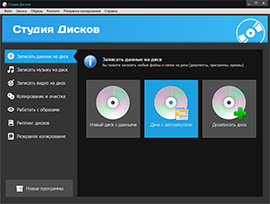
Запустите установленный софт и обратите внимание на имеющиеся в нем режимы работы. Поскольку в данной пошаговой инструкции речь идет о том, как монтировать iso образ диска, выберите «Работать с образами» в основном меню программы. Кликните опцию «Создать образ из файлов» и читайте далее.
Шаг №3. Добавьте интересующие файлы
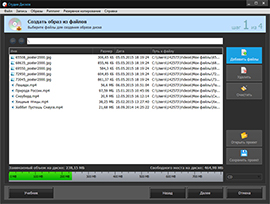
Следующее ваше действие будет заключаться в добавлении интересующих файлов любого характера – ими могут стать системные папки, документы или любимые видеоигры. Если вы определились с теми данными, которые хотите копировать, нажмите клавишу «Добавить файлы» либо «Добавить папку». Напоминаем вам, что программа для создания образа диска поможет легко удалить случайно загруженные файлы или очистить содержимое окна. В ходе добавления документов для последующей записи следите за процессом заполнения пространства. В нижней части приложения будет указан объем свободного и записанного места на носителе.
Шаг №4. Установите путь сохранения данных
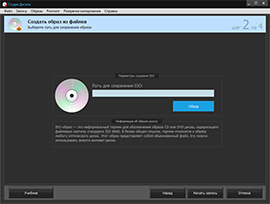
Перед тем как смонтировать образ диска, вам необходимо решить, в какую папку компьютера требуется сохранить виртуальный образ. Для этого кликните опцию «Далее» и настройте желаемый путь сохранения через кнопку «Обзор» (например, на рабочий стол). Затем снова нажмите «Далее» и приступайте к выполнению финального шага инструкции.
Шаг №5. Смонтируйте образ и запишите его на диск
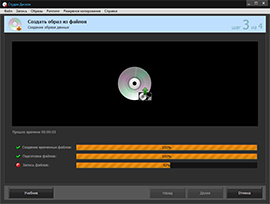
Создание образа со всеми добавленными файлами займет какое-то время – оно зависит от количества загруженных документов. Дождитесь завершения записи и удостоверьтесь в том, что образ диска сохранился в корректном месте. Нажмите «ОК» > «Открыть папку с ISO-файлом». Если все правильно, кликните клавишу «Готово».
Затем вставьте в привод чистый диск и выберите функцию «Работать с образами» > «Записать образ диска». Посредством клавиши «Обзор» выберите созданный ранее образ с файлами в папке на компьютере и нажмите «Далее». После этого настройте все необходимые параметры записи и запустите процесс прожига диска.
Cтудия Дисков
Быстрая запись любых дисков
- Запись CD, DVD и Blu-Ray
- Создание DVD-видео с меню
- Удобный риппинг дисков
Источник: disk-studio.ru
Как создать образ диска в Alcohol 120%

В этой статье рассмотрим как создать образ загрузочного или любого другого диска из CD или DVD. «Образ»- это точная копия CD или DVD носителя, которую программа Alcohol 120% создаёт на жёстком диске вашего компьютера. В созданном образе можно восстановить, утраченные ранее данные, так как в программе имеется алгоритм углублённого сканирования.
Для создания образа, восстановления или копирования диска нам потребуется установить Алкоголь 120% на ПК с операционной системой Windows 8, 7, 10, XP или Vista.
Порядок действий
Вставьте диск в дисковод. Запустится сканирование, появится окно с предложением загрузить программу установленную на носителе. Нужно отказаться и закрыть данное окно нажатием красного крестика в правом верхнем углу окна.
После этого, следует открыть Alcohol 120% щелчком по иконке на дисплее нашего компьютера. Откроется интерфейс приложения.

Из списка опций в левой части окна, нужно выбрать «Создание образов», кликнув по ней мышкой. Откроется диалоговое окно «Мастера создания образов» с открытой вкладкой «Сведения о диске».

Значения этого диалогового окна. CD/DVD-накопитель. В строчке выбираем CD/DVD-ROM в котором находится диск. Как правило, он один и приложение его находит автоматически. В остальном ничего менять не потребуется.
Вкладка «Параметры чтения».

«Имя образа». Находится вверху раздела. В этой строке можно изменить имя предложенное по умолчанию.
Следующим пунктом видим «Размещение образа», где предлагается папка для размещения создаваемого файла. Если нам эта папка не подходит, выбираем другую.
«Формат» — вторая строка. По умолчанию софт предлагает формат .mds. Однако, при выборе формата .mds, создаются два файла, а в формате.iso, мы получим только один файл. Для удобства, рекомендуем остановится на формате .iso.
Во вкладке расположены опции:
- Пропуск ошибок чтения. В обязательном порядке ставим галочку напротив. Обычно, эта опция отмечена галочкой по умолчанию, так как диск с которого вы хотите создать образ, может иметь физические повреждения (царапины и др.).
- Быстрый пропуск ошибочных блоков. Этот пункт не стоит отмечать, так как этот алгоритм предназначен для ускорения процесса копирования отдельных CD форматов.
- Улучшенное сканирование секторов. При создании образа из хорошо сохранившегося диска не стоит отмечать этот пункт, так как процесс может затормозить работу и в конечном результате выкинуть ошибку. Однако, при различных повреждениях носителя — эта опция может очень, пригодится.
- Чтение субканальных данных. Рекомендуем не включать этот алгоритм чтения, так как он обслуживает определённые CD, где данные сохраняются ещё и на подканале компакт-диска.
- Измерение позиционирования данных (Точность:Высокая). Ставить галочку только если имеем дело с данными типа: StarForce 1/2/3; Securom NEW (4.x/5.x); VOB Protect CD V5; но в этом случае скорость должна быть низкой. Итак, лучше ничего не ставить.
- Тип данных — оставляем «пользовательский». Не рекомендуется менять, если не знаете точно, с каким типом данных имеете дело.
После всех настроек необходимо нажать «Старт». Процесс займет несколько минут.

По завершении процесса копирования, в стартовом окне приложения появится иконка.

Если виртуальный дисковод еще не создан, следует это сделать. Как создать виртуальный дисковод подробно написано здесь.
Осталось запустить созданный образ в виртуальном дисководе. Для этого, щёлкнуть двойным кликом по появившейся иконке в главном окне приложения.
Теперь запускать загрузку можно способом описанным выше, из главного окна интерфейса, или из папки «Мой компьютер».
Для этого мы открываем папку «Мой компьютер» и двойным щелчком левой клавиши мыши по виртуальному приводу, запускаем приложение.

Вот и всё, образ смонтирован и готов к работе.
Alcohol 120% поддерживает следующие форматы файлов CD и DVD: mds, iso, isz, cue, ccd, cdi, dwt, dst, pdi, nrg.
Источник: 120-alcohol.ru
Как загрузить компьютер с ISO образа


Держать под рукой загрузочный диск с программным обеспечением для восстановления работы компьютера очень полезно, но не всегда возможно.
Кроме того в планшетах и некоторых моделях ноутбуков отсутствует привод для оптических дисков. Обычно в таких случаях в качестве замены CD-диска принято использовать загрузочную флешку, но есть и другой, еще более удобный способ.
А зачем это надо?


Загрузить компьютер можно с ISO-образа, расположенного на жестком диске компьютера. Преимущество этого способа заключается в том, что вам не нужно таскать с собой загрузочную флешку, которую, кстати, очень легко потерять. Вместо этого достаточно изменить одну единственную настройку и компьютер загрузится не с системного раздела, а с указанного ISO-образа.
Как это сделать


Организовать загрузку с ISO-образа можно с помощью специальной утилиты EasyBCD. Скачать ее можно бесплатно с сайта разработчика. Запустите утилиту и в расположенном слева меню выберите пункт «Добавить запись». Далее в правой части рабочего окна в нижнем блоке переключитесь на кладку ISO и укажете адрес загрузочного образа. Заодно убедитесь, что режим установлен «Run From Disk».
Чтобы сохранить настройки нажмите кнопку «Добавить».


Теперь если вы перейдете в раздел «Редактировать меню загрузки», то увидите, что у вас появился новый элемент NeoStart ISO. По умолчанию он не активен. Здесь менять ничего не надо, а вот в разделе «Timeout» можно активировать радиокнопку «Ждать выбора пользователя». При перезагрузке компьютера вы попадете в окно менеджера, в котором сможете указать, с какого диска нужно загружаться (выбор осуществляется с помощью клавиш-стрелок). В данном примере загрузка будет производиться с NeoStart ISO.
Чтобы вернуть все настройки в изначальное состояние перейдите в раздел редактирования меню загрузки, удалите объект NeoStart ISO, значение «Timeout» установите «Пропустить меню начальной загрузки» и сохраните результат.
Источник: www.softrew.ru